Hvordan fikse hvis Minecraft ikke har noe lydproblem på PC
Miscellanea / / August 04, 2021
Minecraft er en morsom spillopplevelse for millioner av mennesker, men det er ikke så morsomt lenger hvis lyden ikke fungerer. Mange brukere står overfor et problem med Minecraft, ingen lydproblemer på PC, noe som er ganske frustrerende. Hvis du også står overfor problemet uten lyd på Minecraft, er du på rett sted. I dag vil du lære å fikse hvis du ikke har noe lydproblem på PC.
Når vi snakker om Minecraft, forbedrer Mojang-studioene spillet mye siden lanseringen. Minecraft lar deg lage, overleve og utforske alene eller med venner på Windows 10 eller mobile enheter som gjør dette spillet annerledes enn konkurrenten. Lydproblemene med Minecraft er mulig på grunn av flere grunner, og i dag vil vi dekke dem.
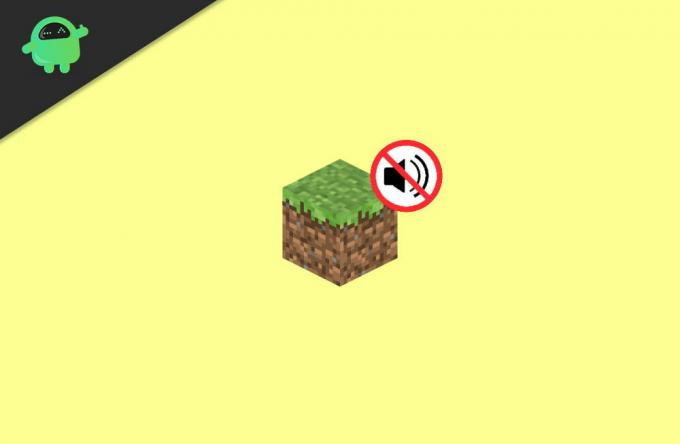
Sideinnhold
-
Hvordan fikse hvis Minecraft ikke har noe lydproblem på PC
- Fix 1: Sjekk programvarens lydutgang
- Fix 2: Oppdater lyddriveren for å fikse Minecraft uten lydproblem på PC
- Fix 3: Oppdater lyddriveren via enhetsbehandling.
- Fix 4: Prøv tastekombinasjonen (F3 + S eller F3 + T)
- Fix 5: Endre alternativet Mipmap Levels i Innstillingene
- Fix 5: Endre lydinnstillingene til Windows-systemet
- Fix 6: Installer Minecraft på nytt for å fikse Minecraft uten lydproblem på PC
- Konklusjon
Hvordan fikse hvis Minecraft ikke har noe lydproblem på PC
Uten å ødelegge mer tid, la oss hoppe direkte inn i flere fikser som vi har for deg, slik at du raskt kan fikse Minecraft uten lydproblem på PC. Du kan følge løsningene gitt nedenfor.
Forsikre deg om at høyttaleren på din bærbare PC eller PC fungerer som den skal. Noen ganger ligger problemene der høyttaleren ikke fungerer som den skal mens Minecraft er. Så kjør en YouTube-video og se om høyttalerne fungerer som de skal.
Fix 1: Sjekk programvarens lydutgang
-
Først av alt, spill en sang på datamaskinen din slik at du sjekker om du har dempet PCen din eller ikke. Hvis du ikke kan høre musikken tydelig, flytt musepekeren mot varslingsområde nederst til høyre i vinduet.

-
Høyreklikk på Volumikon og åpne deretter Volummikser.

- Bruk nå musen til å holde og dra glidebryteren inne Minecraft skru opp volumet (som beskrevet på bildet ovenfor).
Vel, hvis du fremdeles ikke kan høre lyden i Minecraft, følg trinnene nevnt nedenfor for å sjekke lydinnstillingene av Minecraft.
-
Først åpner du Minecraft-applikasjonen på din PC og klikker på alternativer.

-
Deretter klikker du på Musikk og lyd for å se Minecrafts lydinnstillinger i spillet.

-
I neste vindu må du sørge for at alle lydrelaterte innstillinger er satt til maksimal kapasitet (100%). Trykk deretter på Ferdig for å lagre endringene du har gjort

- Til slutt, kjør Minecraft på PCen igjen for å sjekke om det ikke var noe lydproblem som var løst eller ikke. Hvis det vedvarer, følg neste løsning.
Fix 2: Oppdater lyddriveren for å fikse Minecraft uten lydproblem på PC
Vanligvis forårsaker en manglende eller utdatert lyddriver på Windows 10-PCen ikke noe lydproblem på det meste av spillet og applikasjonene. Så du må sørge for at lyddriverne er oppdaterte. I mellomtiden er det to metoder tilgjengelig for å oppdatere driverne dine, dvs. manuelt og automatisk.
For manuell oppdatering av lyddriveren, må du først gå til lydkortets offisielle nettside og finne den nyeste versjonen av driveren som er tilgjengelig for deg og laste den ned.
Vent til driveren er lastet ned, og installer den deretter på PC-en. Nå, når installasjonen er fullført, start PCen på nytt.
Fix 3: Oppdater lyddriveren via enhetsbehandling.
Hvis du vil oppdatere lyddriveren direkte uten å gå mot driverens nettsted, følger du trinnene nevnt nedenfor.
-
Først av alt, søk etter enhetsbehandling i Cortana-søkefeltet og klikk på Enhetsbehandling fra søkeresultatet.
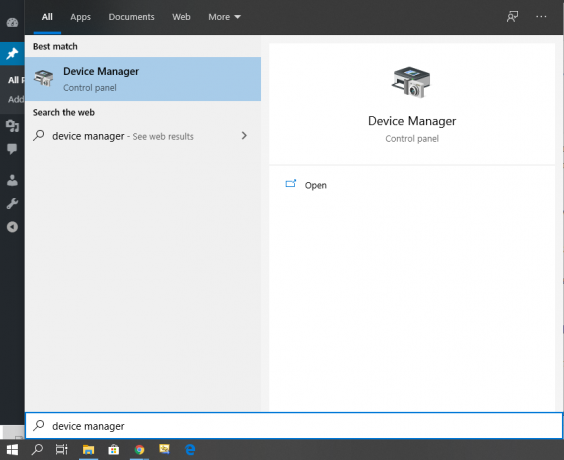
- Etter det må du velge en kategori for å se navnene på enhetene, og deretter høyreklikke lydenheten for å oppdatere den.
- Velg nå Søk automatisk etter oppdatert driverprogramvare alternativ.
- Velg deretter oppdateringsdriveren alternativ fra rullegardinmenyen.
Trenger du å oppdatere lyddriveren automatisk? Det er forskjellige tredjepartsalternativer tilgjengelig for deg som automatisk kan oppdatere lyddriveren. Så du kan enkelt velge et hvilket som helst tredjepartsprogram som Driver Finder, Driver Easy, Driverfix, etc.
Annonser
Fix 4: Prøv tastekombinasjonen (F3 + S eller F3 + T)
Tving på nytt spillet ved å trykke F3 og S samtidig på tastaturet til tving på nytt spillet. Imidlertid, hvis F3 + S-tastekombinasjon ikke fungerer for deg, kan du prøve å trykke F3 og T samtidig.
Mange spillere rapporterte at å trykke på tastekombinasjonen som nevnt løste Minecraft ikke noe lydproblem. Etter å ha trykket på tastekombinasjonen, må du vente en stund og deretter sjekke lyden i spillet. Hvis det vedvarer, trenger du ikke bekymre deg; vi har løsninger for deg.
Fix 5: Endre alternativet Mipmap Levels i Innstillingene
Hvis du bruker Minecraft Java Edition, kan du prøve å endre alternativet Mipmap Levels som finnes i videoinnstillingene.
Annonser
- Det første og fremste trinnet er å åpne Minecraft og bevege seg direkte mot Alternativer Meny.
-
Nå, i neste vindu, velger du alternativet Videoinnstillinger.

-
Da ville det være best om du flyttet glidebryteren av Mimap Levels. Deretter klikker du på Ferdig for å lagre endringene du har gjort.

- Nå, se om problemet uten lyd er løst eller ikke.
Fix 5: Endre lydinnstillingene til Windows-systemet
- Først av alt, flytt musepekeren mot varslingsområde plassert i vinduets nedre høyre hjørne.
- Høyreklikk nå på Volumikon og åpne deretter Lyd.
- Deretter klikker du på Avspilling kategorien og velg din standard avspillingsenhet.
-
Klikk deretter på konfigurere alternativet nederst til venstre.

- Velg nå Stereo alternativet i konfigurasjonsmenyen under Lydkanaler og klikk på Neste knapp.
- Merk deretter av i boksen ved siden av foran venstre og høyre. Trykk deretter på neste knapp for å fortsette videre.
- Til slutt klikker du på Bli ferdig for å lagre endringene du har gjort i innstillingene.
Fix 6: Installer Minecraft på nytt for å fikse Minecraft uten lydproblem på PC
Vi anbefaler at du bare følger denne løsningen hvis noen av løsningene nevnt ovenfor fungerer for deg. Det er to metoder for nedlasting av Minecraft på din PC, som er som følger.
Hvis du laster ned Minecraft fra Microsoft Store
-
Søk etter Minecraft i søkefeltet, og høyreklikk på Minecraft-applikasjonen fra resultatet, og velg alternativet Avinstaller for å avinstallere den fra PC-en din fra rullegardinmenyen.

- Åpne deretter Microsoft-butikken og last ned Minecraft-applikasjonen for å installere den på nytt på PCen.
Hvis du laster ned Minecraft Java Edition fra det offisielle nettstedet
- Først og fremst åpner du kontrollpanelet og avinstallerer Minecraft-programvaren fra avinstallere et program fanen.
- Svev over til den offisielle nettsiden til Minecraft og last ned Minecraft-applikasjonen.

- Vent til den blir lastet ned, og åpne deretter den nedlastede filen på PC-en for å installere den.
Det er det. Start nå Minecraft-applikasjonen når den blir installert for å se om problemet uten lyd er løst eller ikke.
Konklusjon
Minecraft er et morsomt spill, men uten å fungere lydeffekter er det ikke så morsom opplevelse. Ovenfor er noen arbeidsmetoder for å fikse Minecraft no sound-problemet du kan bruke til å feilsøke problemet.



